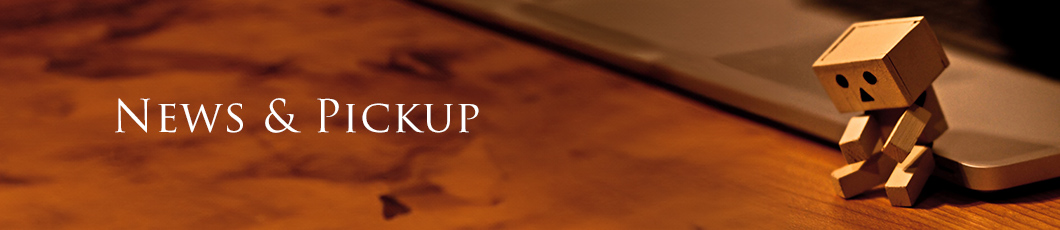Webページを閲覧していると、資料として保存しておきたい有用な記事やデータが見つかることはよくある。これを保存する場合、ブックマークするだけだとページ自体が消えてしまったり更新される可能性もあるので、ローカルにコピーを取っておいたほうが安心だ。
こうした場合、ブラウザから「名前を付けて保存」を実行する方法だと、HTMLベースで保存されてしまい、あとから扱いにくくなってしまう。最近ではEvernoteに保存する方法も知られつつあるが、個人はまだしも会社で他のスタッフと共有するには不向きだし、そもそも会社でEvernoteを利用するのがNGという場合も多いはず。
もしAdobe Acrobatがインストールされているのなら、Webページの一部分をPDF化して保存する機能を使うとよい。方法は簡単で、マウスで必要な範囲を選択した状態で印刷を実行するだけ。選択された範囲だけがPDFで出力されるので、メニューや広告など、不要個所を省いた状態で必要な情報だけを保存できる。保存日時はもちろん、印刷元のURLなどもヘッダやフッタに記録されるので、あとからオリジナルのページを探すのも簡単だ。
Webデザインの基本ルール-プロに学ぶ、
一生枯れない永久不滅テクニック (Design Lab+ 1-3)
こうして保存したページを、共有フォルダの中にまとめていけば社内のスタッフで共有して使える立派な資料となる。ページ全体を保存するとどこが必要な個所だったか分からなくなることも多いが、一部分だけをピンポイントで保存できるこの方法であればどこがポイントなのかも一目瞭然だ。
...詳しくはこちら >>
http://bizmakoto.jp/bizid/articles/1305/27/news017.html
─情報元:誠 Biz.IDサイト様─
こうした場合、ブラウザから「名前を付けて保存」を実行する方法だと、HTMLベースで保存されてしまい、あとから扱いにくくなってしまう。最近ではEvernoteに保存する方法も知られつつあるが、個人はまだしも会社で他のスタッフと共有するには不向きだし、そもそも会社でEvernoteを利用するのがNGという場合も多いはず。
もしAdobe Acrobatがインストールされているのなら、Webページの一部分をPDF化して保存する機能を使うとよい。方法は簡単で、マウスで必要な範囲を選択した状態で印刷を実行するだけ。選択された範囲だけがPDFで出力されるので、メニューや広告など、不要個所を省いた状態で必要な情報だけを保存できる。保存日時はもちろん、印刷元のURLなどもヘッダやフッタに記録されるので、あとからオリジナルのページを探すのも簡単だ。
Webデザインの基本ルール-プロに学ぶ、
一生枯れない永久不滅テクニック (Design Lab+ 1-3)
こうして保存したページを、共有フォルダの中にまとめていけば社内のスタッフで共有して使える立派な資料となる。ページ全体を保存するとどこが必要な個所だったか分からなくなることも多いが、一部分だけをピンポイントで保存できるこの方法であればどこがポイントなのかも一目瞭然だ。
...詳しくはこちら >>
http://bizmakoto.jp/bizid/articles/1305/27/news017.html
─情報元:誠 Biz.IDサイト様─